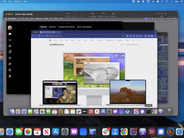まず行うべきことは、「Petname Tool」アドオンのインストールである。このアドオンをインストールすることで、暗号化されたサイトにアクセスした際に、サイトの証明書に愛称を対応付けることができるようになる。対応付けを行った後は、愛称を付けたサイトにアクセスすると、ツールバー上にある愛称用の小さなテキストボックスにその愛称が表示されるようになる。Petname Toolは以下の手順でインストールすることができる。
- [ツール]−[アドオン]をクリックし、「アドオン」ウィンドウを表示する。
- [アドオンを入手]タブで「petname」を検索する(「」自体の入力は不要)。
- Petname Toolアドオンを選択し、[Firefoxに追加]ボタンをクリックする。
- Firefoxを再起動する。
インストールが完了すると、ブラウザ上にPetname Toolのツールバーが表示されるようになる。おそらくは検索バーの右横に表示されるはずだ(図B)。
 まだ愛称を付けていないサイトにアクセスすると、デフォルトで「unknown site」と表示されるようになっている。
まだ愛称を付けていないサイトにアクセスすると、デフォルトで「unknown site」と表示されるようになっている。
例として、PayPalのサイトに愛称を付けてみよう。Petname Toolアドオンがインストールされている状態でwww.paypal.comにアクセスし、同アドオンに「PayPal」と入力(「」自体の入力は不要)し、Enterキーを押下する。なお、愛称を付けた後で「petname」フォルダ(ブックマークツールバー上に配置されている)をクリックすると、その愛称が表示されるはずである(図C)。
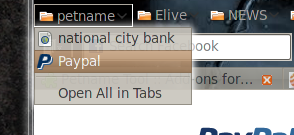 ウェブサイトに付ける愛称は、実際のサイトと何の関連がなくても構わない。後でそのサイトにアクセスした際に思い出せさえすればよい。
ウェブサイトに付ける愛称は、実際のサイトと何の関連がなくても構わない。後でそのサイトにアクセスした際に思い出せさえすればよい。
サイトに愛称を付けたのであれば、再びそのサイトにアクセスし、Petname Toolのツールバーを確認してほしい。該当サイトを詐称しているフィッシングサイトにアクセスした場合、あなたが該当サイトに付けた愛称は表示されないはずである。
Firefoxの動作確認テスト
また、Firefoxのフィッシング対策機能がきちんと動作しているかどうかをテストすることもできる。これには、Mozilla Foundationが用意している「It's a Trap!」というページ(偽装サイトのテストページ)を閲覧するだけでよい。図Dのような警告(偽装サイトとして報告されています!)が表示されたのであれば、Firefoxのフィッシング対策がきちんと動作しているということになる。
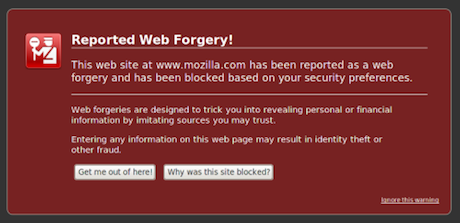 「Ignore this warning」(この警告を無視する)をクリックすると、該当サイトを表示させることができる。その際にもページの上部に「偽装サイトとして報告されています!」というメッセージが表示される。
「Ignore this warning」(この警告を無視する)をクリックすると、該当サイトを表示させることができる。その際にもページの上部に「偽装サイトとして報告されています!」というメッセージが表示される。